Как подключить наушники AirPods к MacBook, iMac, Mac mini?
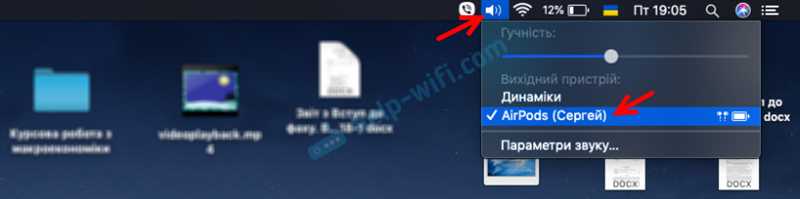
В современном мире все больше людей предпочитают использовать беспроводные наушники для прослушивания музыки, просмотра фильмов и осуществления звонков. Однако, подключение и настройка таких устройств может вызвать определенные сложности и неудобства, особенно в случае устройств разных производителей.
Сегодня мы рассмотрим одну из самых популярных пар беспроводных наушников на рынке — AirPods от компании Apple, а именно, как их успешно подключить к MacBook, iMac и Mac mini. Ведь именно на этих устройствах пользователи часто проводят много времени, выполняя различные задачи и наслаждаясь качеством звука, которое может предложить пара стильных и функциональных наушников.
Несмотря на то, что процесс подключения AirPods к MacBook, iMac и Mac mini может показаться сложным и запутанным, на самом деле он достаточно прост, если знать некоторые важные детали и следовать подробной инструкции. Далее мы рассмотрим шаги, которые позволят вам насладиться беспроводным звуком и удобством использования AirPods на вашем Mac устройстве.
Как подключить наушники AirPods к MacBook?
В данном разделе мы рассмотрим процесс подключения беспроводных наушников к ноутбуку MacBook. Мы расскажем о способах настройки и соединения устройств, которые позволят вам насладиться высококачественным безпроводным звуком без лишних усилий.
Для начала необходимо включить Bluetooth-функцию на вашем MacBook, чтобы установить беспроводное соединение с наушниками AirPods. Вы можете найти эту функцию в настройках системы или в меню быстрой настройки. Убедитесь, что Bluetooth включен и активен.
Затем откройте крышку зарядного футляра для наушников AirPods и поднесите его к ноутбуку. MacBook автоматически обнаружит наушники и отобразит их в списке доступных Bluetooth-устройств. Как только вы увидите наушники AirPods, нажмите кнопку «Подключить».
После установки соединения вы сможете наслаждаться беспроводным звуком через наушники AirPods. Вы можете настраивать громкость, перематывать треки и использовать другие функции с помощью кнопок на наушниках.
| Шаги: | Описание: |
|---|---|
| 1. | Включите Bluetooth на MacBook. |
| 2. | Откройте крышку зарядного футляра для наушников AirPods. |
| 3. | Поднесите футляр с наушниками к MacBook. |
| 4. | Нажмите кнопку «Подключить» в окне Bluetooth-настроек. |
| 5. | Настройте звук и используйте функции наушников AirPods. |
Теперь вы знаете, как подключить наушники AirPods к MacBook и наслаждаться прекрасным звуком без лишних проводов. Удобное беспроводное использование наушников AirPods позволит вам наслаждаться своей музыкой и звуком во время работы или отдыха на вашем MacBook.
Использование Bluetooth для подключения
Bluetooth представляет собой стандарт беспроводной связи, который позволяет передавать данные между различными устройствами на короткие расстояния. Это позволяет нам подключать наушники к нашему Mac-устройству без использования проводов и кабелей. Вместо этого мы можем установить беспроводное соединение с помощью Bluetooth и наслаждаться музыкой и звуком без ограничений.
Для подключения наушников AirPods к устройству Mac, сначала убедитесь, что Bluetooth включен на обоих устройствах. Затем следуйте инструкциям на экране, чтобы выполнить процедуру сопряжения. После установки связи вы сможете прослушивать музыку, смотреть фильмы или общаться в чате с помощью наушников AirPods, не прикладывая лишних усилий.
Bluetooth также обеспечивает большую гибкость в использовании наушников AirPods. Вы можете подключать их к любому совместимому устройству, будь то iPhone, iPad или MacBook, и легко переключаться между ними без необходимости повторной установки сопряжения.
Таким образом, использование Bluetooth для подключения наушников AirPods к MacBook, iMac и Mac mini является простым и удобным способом наслаждаться безпроводным звуком и комфортом использования. Используйте эту технологию, чтобы создать свое музыкальное пространство вокруг себя и наслаждаться музыкой без ограничений проводов.
Шаги для настройки AirPods с MacBook
Процесс настройки AirPods с MacBook включает несколько простых шагов, которые позволяют установить беспроводное соединение между наушниками и компьютером. За несколько минут вы сможете начать использовать AirPods с вашим MacBook и наслаждаться качественным звуком и удобством беспроводной связи.
- Убедитесь, что ваш MacBook включен и находится в режиме ожидания подключения нового устройства.
- Откройте крышку зарядного футляра AirPods и установите наушники в уши.
- На MacBook найдите иконку «Настройки» в верхней панели меню и щелкните по ней.
- В выпадающем меню выберите «Bluetooth».
- Убедитесь, что Bluetooth на MacBook включен.
- На зарядном футляре AirPods найдите кнопку «Сопряжение» и нажмите ее и удерживайте несколько секунд до мигания белого светодиода.
- На MacBook в разделе «Bluetooth» найдите список доступных устройств и выберите «AirPods».
- Дождитесь, пока MacBook завершит процесс сопряжения с AirPods.
- После успешного сопряжения вы услышите звуковой сигнал, и иконка AirPods появится в верхней панели меню MacBook.
- Теперь вы можете наслаждаться своими AirPods, используя их с MacBook.
Следуя этим простым шагам, вы сможете быстро настроить свои AirPods с MacBook и наслаждаться беспроводным звуком и свободой передвижения.
Способы соединения AirPods с компьютером iMac
| Метод подключения | Описание |
|---|---|
| С помощью Bluetooth | Сопряжение наушников AirPods с iMac через Bluetooth позволит вам наслаждаться высококачественным звуком и удобством беспроводной связи. Подойдите к процессу сопряжения со всей ответственностью, следуя инструкциям, приведенным в приложении к наушникам. |
| С использованием функционала AirPlay | Если у вас есть AirPlay-совместимый iMac, вы можете использовать эту функцию для беспроводного подключения AirPods. Вам потребуется активировать функцию AirPlay на iMac и следовать инструкциям на экране для установки связи с наушниками. |
| Через адаптер | Если ваш iMac не поддерживает беспроводное соединение с AirPods, можно воспользоваться адаптером, который позволит подключить наушники через разъем USB или аудиоразъем iMac. Вам нужно будет выбрать подходящий адаптер и следовать инструкциям по его установке. |
Выберите наиболее удобный и подходящий для вас способ подключения AirPods к iMac и наслаждайтесь отличным звуком во время работы или отдыха!

Похожие записи: